Bekerja dengan dokumen sepanjang waktu, saya sering menghadapi banyak situasi di mana sangat penting untuk mengubah file teks biasa ke dalam format yang lebih rapi dan diterima secara umum — yaitu PDF. Baik itu laporan profesional, presentasi, atau bahkan proyek pribadi, mengonversi file TXT ke PDF membuat konten saya tampak rapi dan profesional, dengan format yang terjaga, lebih aman, dan mudah dibagikan. Di artikel ini, saya akan memandu Anda melalui langkah-langkah mengonversi file TXT menjadi PDF dan menjelaskan mengapa konversi ini bisa sangat bermanfaat untuk pekerjaan Anda.
Mengapa Harus Mengonversi TXT ke PDF?
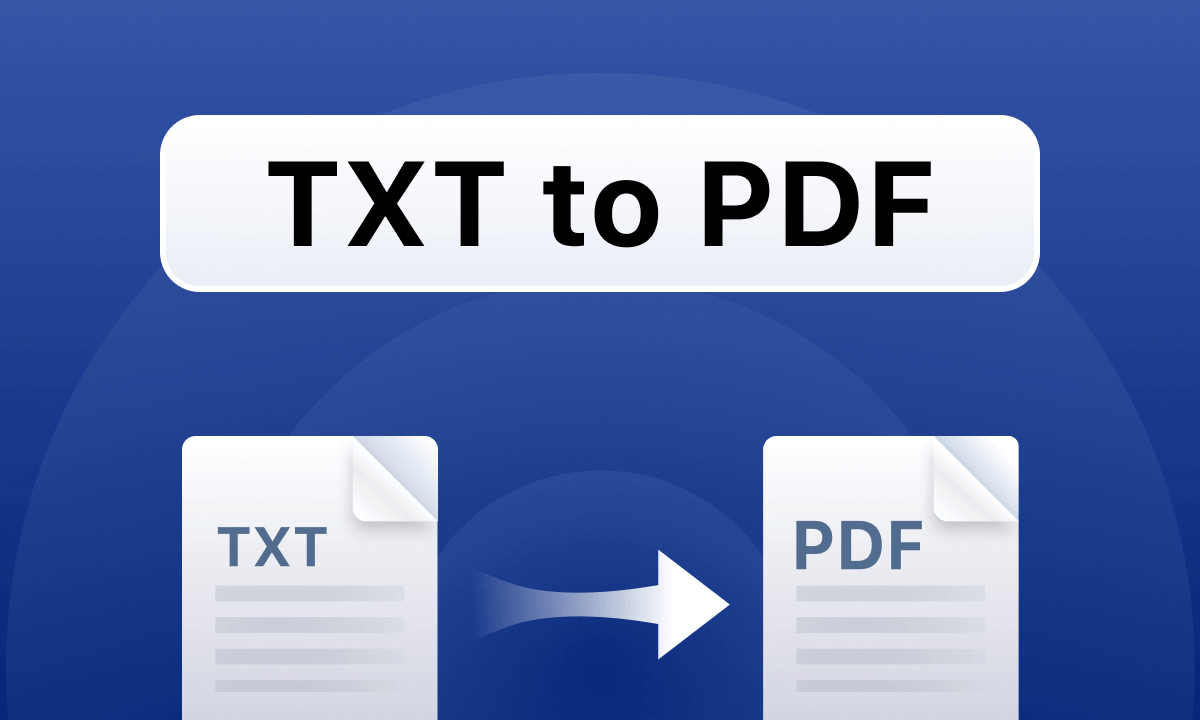
Mungkin Anda bertanya-tanya, kenapa harus repot mengubah file teks sederhana menjadi sesuatu yang terlihat lebih rumit seperti PDF? Meskipun file TXT bagus untuk menyimpan teks mentah tanpa format, PDF menawarkan banyak keunggulan yang membuatnya lebih fleksibel untuk penggunaan profesional. Berikut beberapa alasan kenapa Anda sebaiknya mengonversi file TXT Anda ke PDF:
Menjaga Tata Letak dan Format: Tidak seperti file format TXT, PDF mempertahankan tata letak, font, dan format di berbagai perangkat dan platform. Ini berarti dokumen Anda akan tampil sama, tidak peduli di perangkat apa dibuka.
Tampilan dan Nuansa Profesional: Karena PDF mendukung gambar, tabel, dan multimedia lain, format ini sangat cocok untuk dokumen formal, laporan bisnis, atau presentasi. PDF terlihat jauh lebih profesional dibanding file TXT biasa.
Bersifat Universal: PDF mudah diakses tanpa masalah, di perangkat apapun. Berbeda dengan file .TXT yang bisa tampil berantakan karena perbedaan aplikasi, PDF tidak berubah tampilannya di perangkat atau sistem operasi manapun.
Keamanan: Keamanan adalah hal penting karena dokumen PDF bisa dienkripsi atau diberi password, sedangkan file TXT tidak punya fitur ini.
Mudah Dibagikan dan Dicetak: PDF banyak digunakan di dunia pendidikan dan bisnis karena kompatibilitasnya yang tinggi dengan email dan sistem cetak. Membagikan atau mencetak PDF sangat mudah.
Konversi TXT ke PDF: Langkah-langkahnya
Sekarang setelah kita tahu kenapa penting mengubah TXT ke PDF, mari kita lihat caranya. Di bagian ini, saya akan menunjukkan tiga cara sederhana untuk mengubah file .txt menjadi .pdf, dan salah satunya menggunakan WPS Office. Yuk kita mulai!
Metode 1: Mengonversi Dokumen dari .TXT ke PDF Menggunakan WPS Office
WPS Office adalah paket kantor terintegrasi yang menawarkan cara termudah dan paling kuat untuk mengonversi TXT ke PDF. Berikut langkah-langkahnya:
Langkah 1. Kalau Anda belum punya WPS Office, unduh dan instal dari situs resminya. Gratis untuk Windows dan Mac.
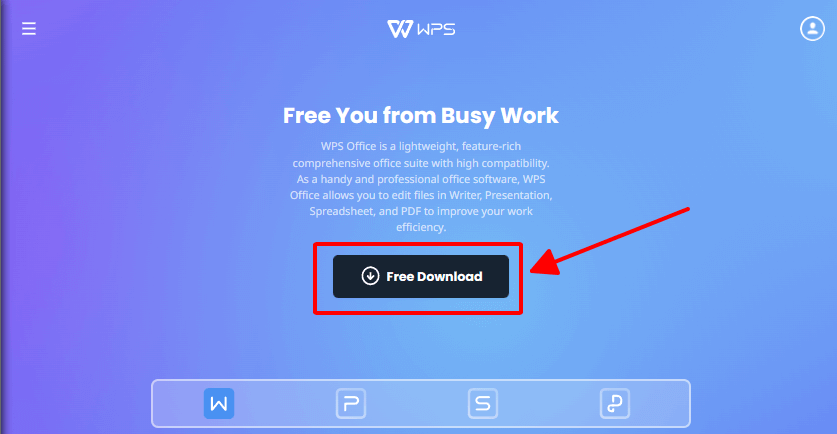
Langkah 2. Buka file TXT Anda di WPS Writer.
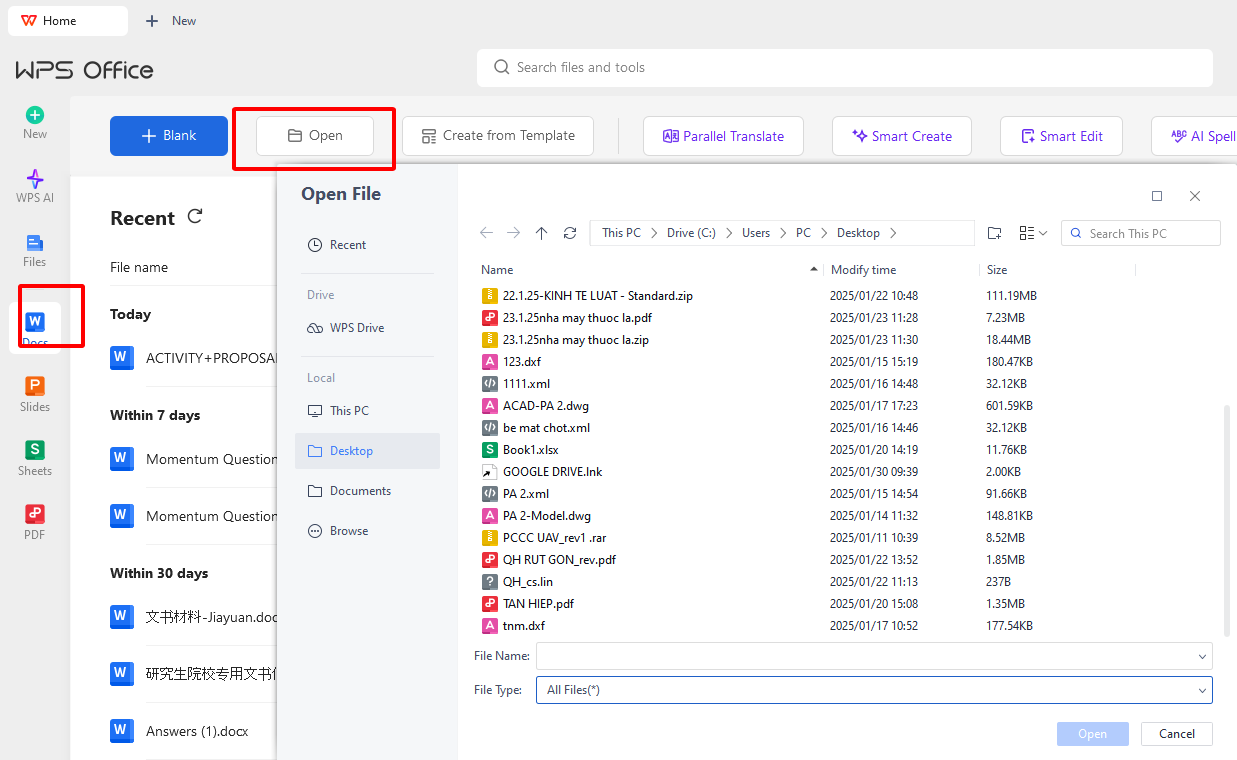
Setelah diinstal, buka WPS Writer, yaitu aplikasi pengolah kata di WPS Office. Pergi ke File · Buka dan pilih file TXT yang ingin dikonversi.
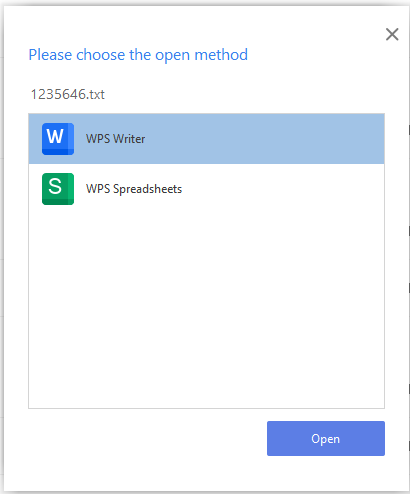
Langkah 3: Format Dokumen Anda (Opsional)
Meskipun file Anda berformat .txt tanpa format, WPS Writer bisa membuat tampilannya lebih bagus. Anda bisa mengubah font, perataan, warna, bahkan menambahkan gambar atau tabel agar PDF Anda terlihat lebih profesional.
Langkah 4: Simpan sebagai PDF
Kalau dokumen Anda sudah siap, pergi ke File > Ekspor ke PDF atau Simpan Sebagai, lalu pilih format PDF. Setelah memilih lokasi penyimpanan file PDF Anda, klik Simpan. Sekarang file TXT Anda sudah menjadi PDF berformat rapi!
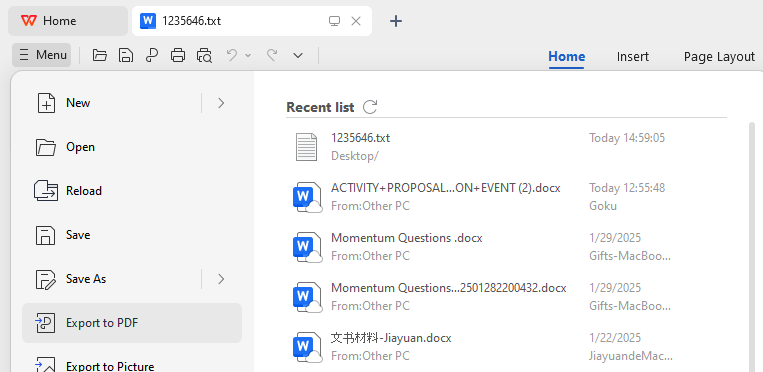
Langkah 5: Tambahkan Fitur Keamanan (Opsional)
Untuk melindungi PDF Anda, Anda bisa menambahkan enkripsi password sebelum menyimpan. Ini berguna jika dokumen Anda berisi informasi sensitif atau rahasia.
Metode 2: Menggunakan Konverter Online (Tanpa Instalasi Software)
Kalau Anda tidak ingin menginstal software apa pun, ada banyak alat online gratis untuk mengonversi TXT ke PDF. Berikut metode standar menggunakan konverter online:
Langkah 1: Pilih Konverter Online
Cari konverter online seperti Smallpdf, ILovePDF, atau PDF2Go yang gratis. Buka salah satu situs itu lewat browser Anda.
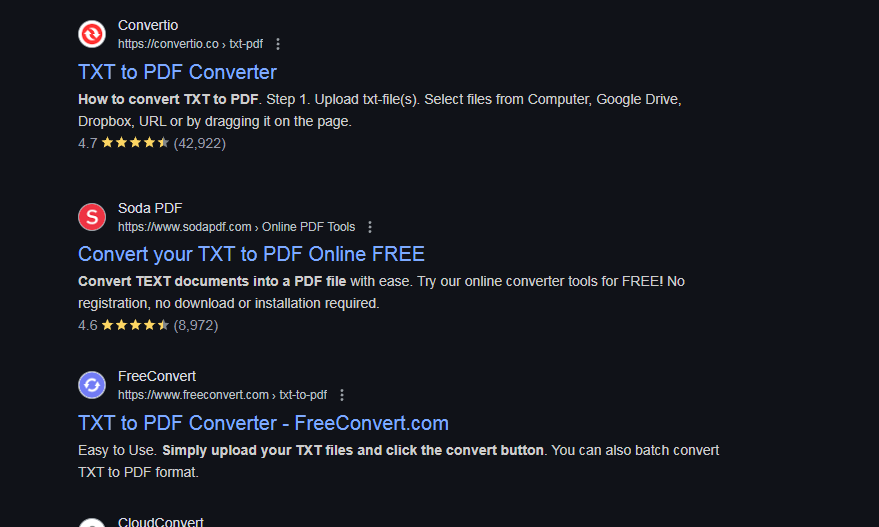
Langkah 2: Unggah File TXT Anda
Setelah membuka situs konverter, Anda akan melihat tombolUnggah. Klik tombol itu dan pilih file TXT dari komputer Anda yang ingin dikonversi.
Langkah 3: Konversikan File
Setelah file TXT diunggah, klik tombol Konversi ke PDF. Alat online akan memproses file Anda dan mengubahnya menjadi PDF.
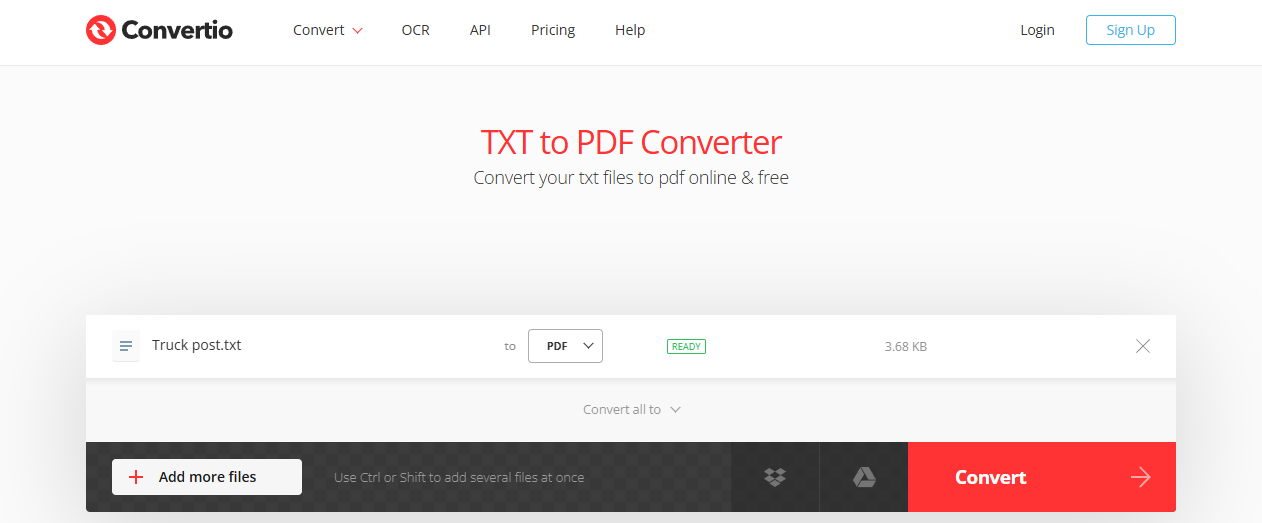
Langkah 4: Unduh PDF-nya
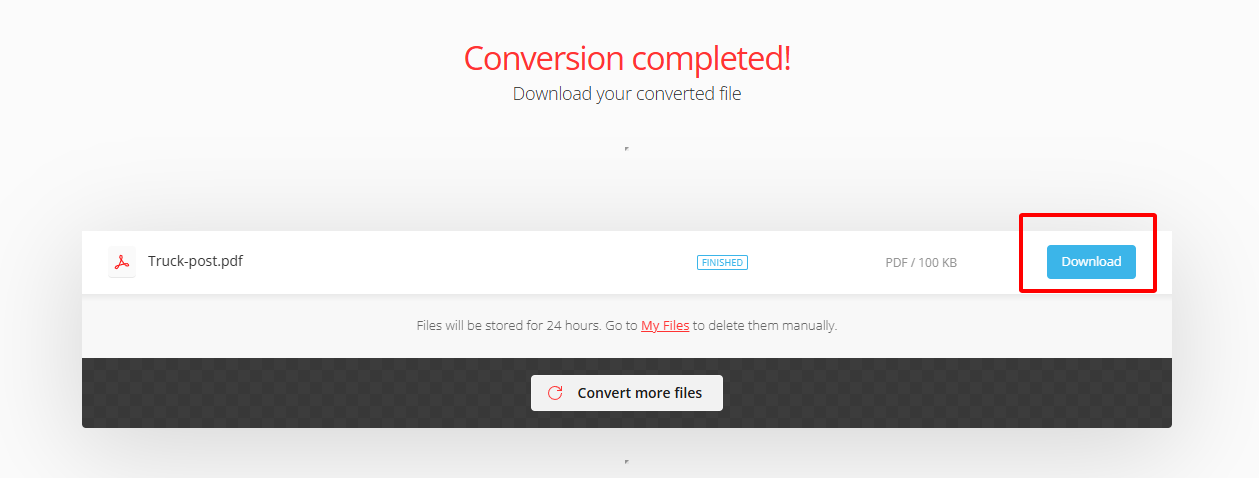
Setelah konversi selesai, situs akan memberikan link untuk mengunduh file PDF. Klik link unduhan untuk menyimpan file PDF ke komputer Anda.
Metode 3: Mengonversi TXT ke PDF Menggunakan Microsoft Word
Tentu saja, kalau Anda punya Microsoft Word di komputer Anda, Anda juga bisa menggunakannya. Ini caranya:
Langkah 1: Buka Microsoft Word dan pergi keFile > Buka. Cari dan buka file TXT Anda dari folder di komputer.
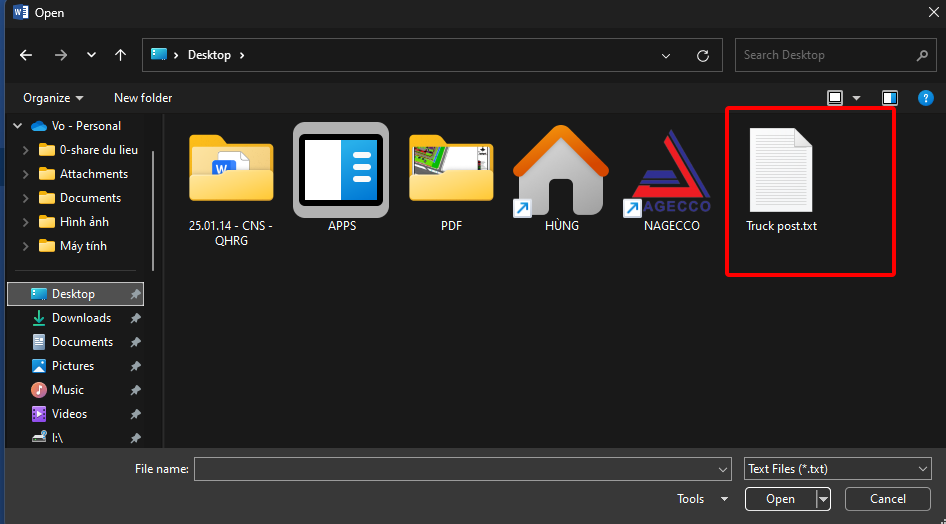
Langkah 2: Format Dokumen Anda (Opsional)
Setelah file TXT terbuka di Word, Anda bisa mengedit dan memformatnya. Anda bisa mengganti font, mengatur tata letak, menambahkan judul, atau menyisipkan gambar. Semua ini akan tetap ada saat dikonversi ke PDF.
Langkah 3: Simpan sebagai PDF
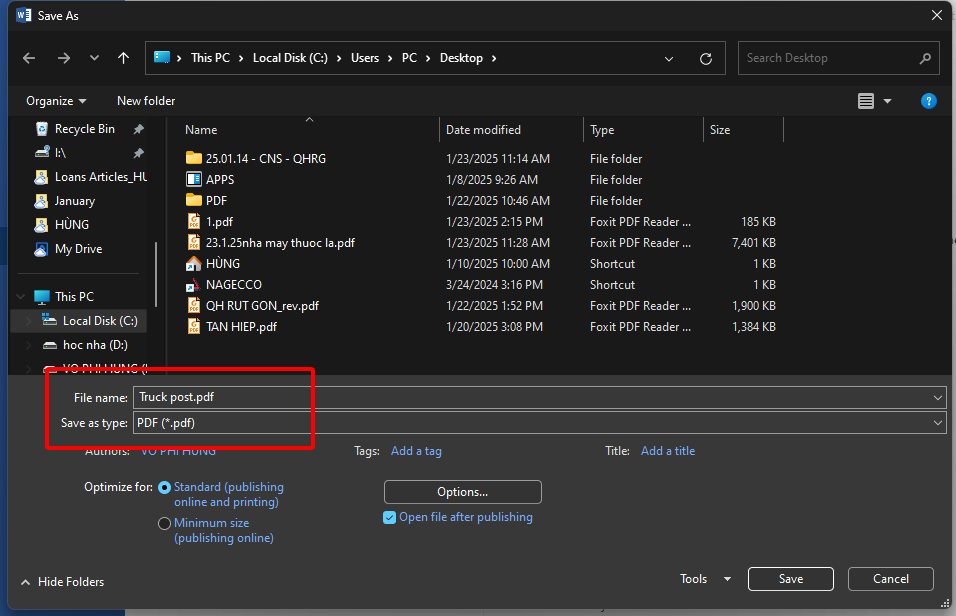
Kalau Anda sudah selesai mengedit, klik File > Simpan Sebagai. Pilih lokasi untuk menyimpan file PDF Anda, dan di bagian Simpan sebagai tipe, pilih PDF. File TXT Anda kini telah menjadi PDF!
WPS Office: Alat Hebat untuk Konversi Dokumen
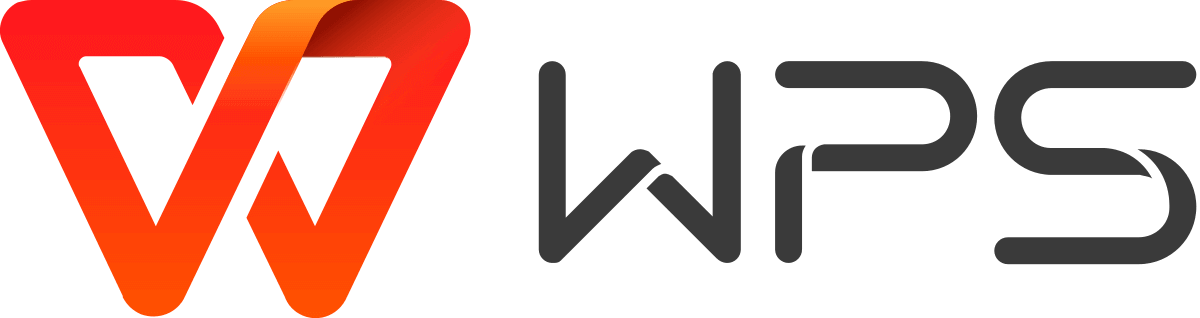
WPS Office tidak hanya dibuat untuk konversi file PDF, tetapi juga merupakan paket kantor lengkap untuk semua kebutuhan dokumen Anda, baik itu teks, spreadsheet, maupun presentasi. WPS Office menghadirkan antarmuka intuitif dengan fitur-fitur kuat dan integrasi cloud yang mulus untuk menjaga produktivitas Anda. Beberapa fitur unggulan WPS Office meliputi:
Kompatibilitas Lintas Sistem: Bisa digunakan di Windows, Mac, Android, dan iOS. Anda bisa mulai kerja di satu perangkat dan melanjutkan di perangkat lain tanpa hambatan.
Alat Berbasis AI: WPS Office punya alat seperti pemeriksaan tata bahasa, koreksi tanda baca, dan saran teks berbasis AI untuk memudahkan saat membuat atau mengedit dokumen.
Penyimpanan Cloud: WPS Office terintegrasi dengan cloud storage, sehingga Anda bisa menyimpan dan mengakses dokumen di mana saja, kapan saja.
Dukungan Multi-Format File: Mendukung banyak format file untuk konversi dan pengeditan, seperti DOCX, PPTX, XLSX, TXT, PDF, dan lainnya.
WPS Office membantu meningkatkan alur kerja Anda, produktivitas, dan membuat dokumen Anda tampil sempurna, apapun formatnya.
FAQs
1. Bagaimana cara mengonversi file TXT ke PDF di WPS Office?
Buka file TXT di WPS Writer dan atur format jika perlu. Lalu pergi keFile > Ekspor ke PDF, pilih lokasi penyimpanan, dan file akan dikonversi ke PDF.
2. Sebelum mengonversi dari TXT ke PDF, apakah bisa menambahkan gambar atau tautan?
Tentu! Di WPS Writer, Anda bisa menambahkan gambar, tabel, hyperlink, dan berbagai elemen multimedia lain. Semuanya akan tetap ada saat Anda ekspor ke PDF.
3. Bagaimana cara melindungi PDF setelah konversi?
Anda bisa mengatur password untuk PDF menggunakan WPS Office. Saat menyimpan file sebagai PDF, pilih opsi keamanan dan atur password untuk mencegah akses tanpa izin.
Ringkasan
Di artikel ini, kita telah belajar cara mengonversi file TXT ke PDF menggunakan WPS Office secara gratis namun tetap powerful. Kita juga melihat keuntungannya, dan bagaimana konversi ini bisa meningkatkan proses kerja Anda. WPS Office adalah pilihan tepat untuk urusan dokumen!
Menggunakan WPS AI, Anda bisa otomatis memperbaiki kesalahan tata bahasa dan meringkas teks panjang. Alat ini juga otomatis menghasilkan file PDF. Baik untuk pelajar, profesional, maupun pengguna biasa, WPS Office akan membuat konversi dan pengeditan dokumen menjadi super mudah.








